
使用する印刷機の環境設定(つまり機械のバリエーション)に応じて生産コストを計算できるように、バリエーションごとに別々のコストセンターが必要である。これらのコストセンターはこの時点で定義され、装置アシスタントで装置に割り当て済みです。これらのコストセンターは、有れば経営情報システム(MIS)と照合する必要があることに留意されたい。コストセンターでは以下の動作を実行できます:
•コストセンターを編集
•コストセンターを削除
1."管理 > 装置構成 > コストセンター"画面に移ります。
2."作成"ボタンをクリックします。

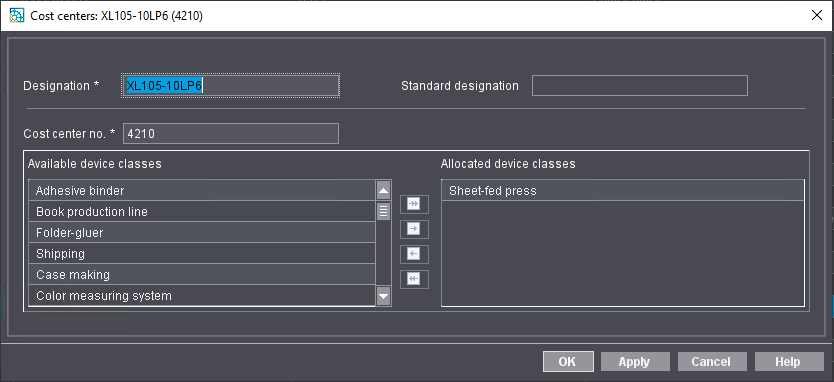
3.名称」入力欄にコストセンターの名称を入力します。
Prinectワークフローに経営情報システム(MIS)が接続されている場合は、MISでコストセンターに割り当てられている名称をここに入力します。標準名も参照。
4.経営情報システム(MIS)がPrinectワークフローに接続されている場合、「コストセンターNo.」の入力欄に、経営情報システム(MIS)で割り当てられた計算後のコストセンター番号を入力します。
5.このコストセンターに使用可能なデバイスクラスを1つまたは拡 張します。このコストセンターは、Central Device Managerのデバイスウィザードで、対応するデバイスクラスに属する装置にのみ割り当て済みです。
コストセンターにデバイスクラスを割り付けるには、「使用可能なデバイスクラス」領域でデバイスクラスを選択し、「右」矢印をクリックします。デバイスクラスは「割り当てられたデバイスクラス」領域に移動します。必要に応じて、他のデバイスクラスについてもこのステップを繰り返します。
6.[適用]をクリックします。
変更は、登録されます。ダイアログウィンドウは開いたままです。必要であれば、幅を変更することができる。
7.作動中を確定するには、"OK "をクリックします。
変更が登録され、ダイアログが閉じます。新しく作成されたコストセンターがリストに表示されます。
8.作動中をキャンセルするには、「キャンセル」をクリックします。
変更が適用されず、ダイアログウィンドウが閉じられる。
"標準名を使用"のオプション
![]() 前提条件:このオプションは、標準コストセンターまたは標準コストセンターのコピーを編集している場合にのみ有用性があります。
前提条件:このオプションは、標準コストセンターまたは標準コストセンターのコピーを編集している場合にのみ有用性があります。
•このオプションがオンになっている場合、コストセンターには "Name "フィールドに入力された名称ではなく、"Default "すなわち内部名称が割り当て済みとなります。
•オプションが無効の場合、入力された名称が割り当て済みとなる。
有りコストセンターの名称や番号を変更することができます。これは、MISでコストセンターが変更された場合などに必要となる。以下の手順で行います:
1.リスト内で、編集するコストセンターを選択します。
2."開く"をクリックします。
3.必要に応じてパラメータを変更してください。
4."OK"をクリックします。
変更が登録され、ダイアログが閉じます。
1.削除したいコストセンターをリストから選択します。
2.[削除]をクリックします。
セキュリティ照会が開く。
3.[OK]をクリックして、ダイアログを確定します。
コストセンターは削除されます。
プライバシーポリシー | インプリント | Prinect Know How | Prinect Release Notes